很多时候 , 我们会在我们的Mac上存储很多比较隐私的文件,像一些公司数据,个人隐私照片视频等,我们常常需要对这些文件进行加密处理,从而来保护我们的隐私(如果当年的Edison哥可以充分的给自己的文件加密一下,可能我们会看到《头文字D》2)
【简单的软件加密的方法 苹果电脑给文件夹加密怎么弄】下面就为大家介绍怎样在苹果电脑上,快速地建立加密文件,步骤非常简单 , 两分钟学会,建议使用苹果笔记本,或者台式机的小伙伴们收藏一下,真的很实用 。
1:打开磁盘工具-点击文件-新建映像-基于文件夹新建映像
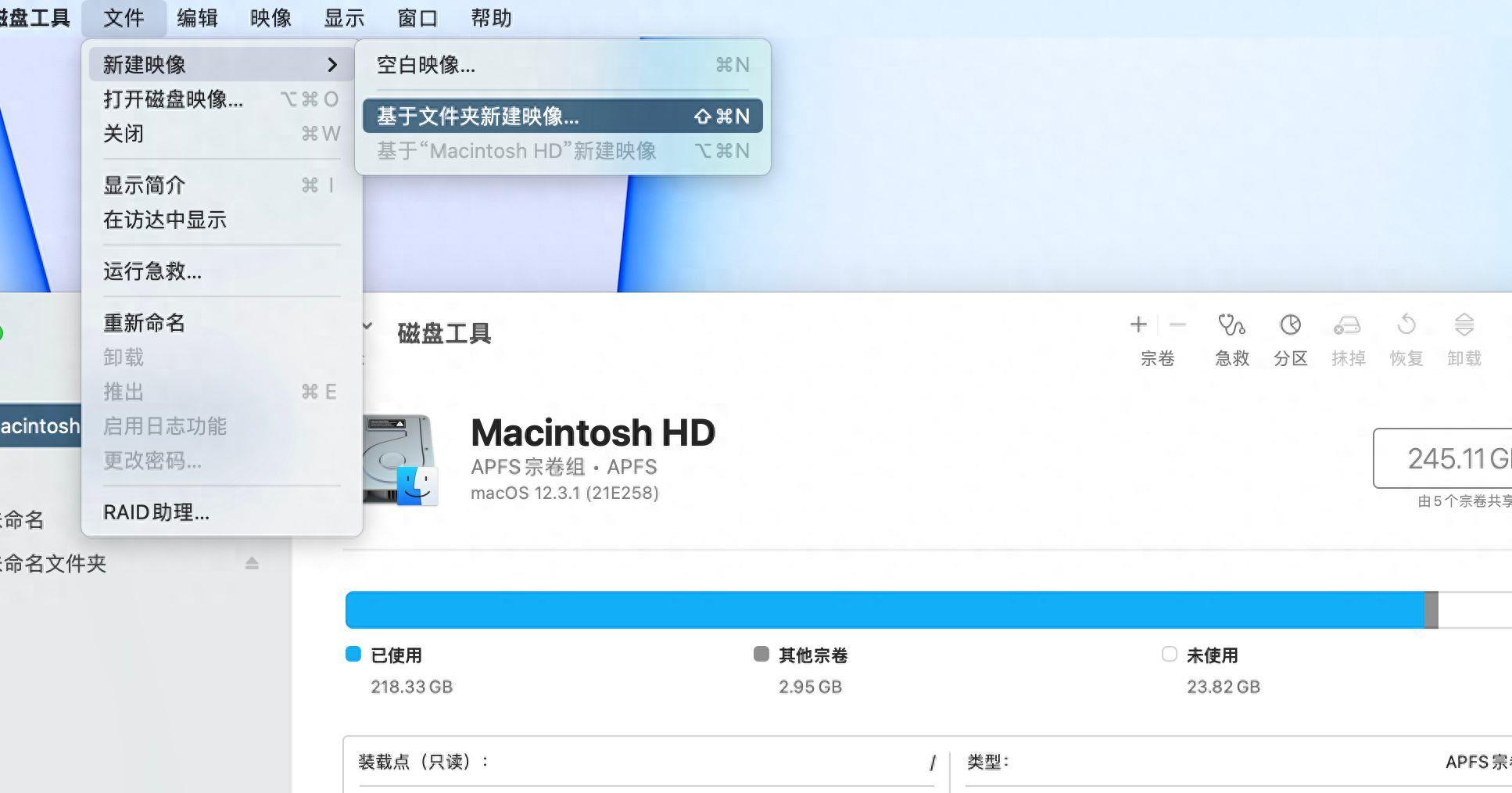
文章插图
2:选择我们要加密的文件-修改名称
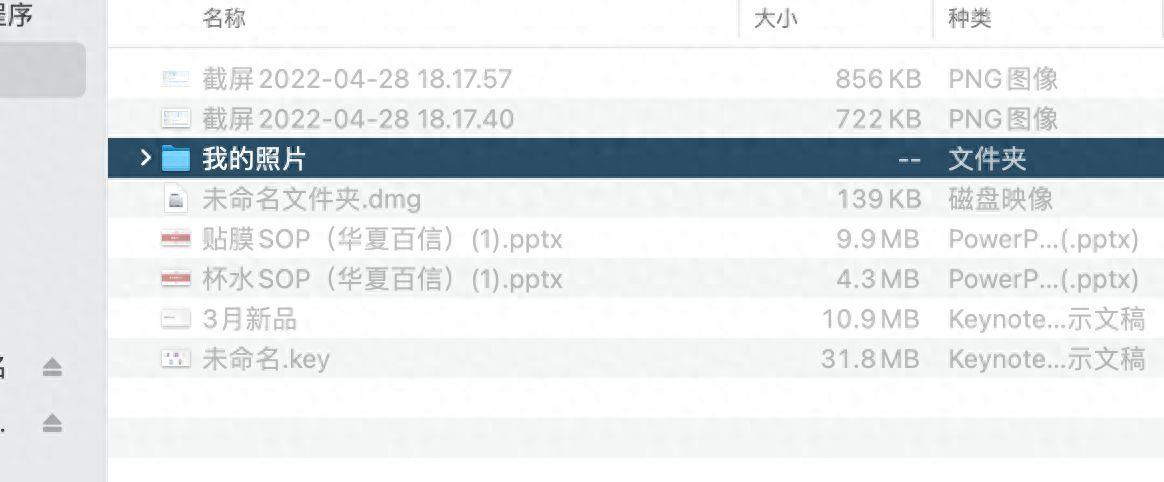
文章插图
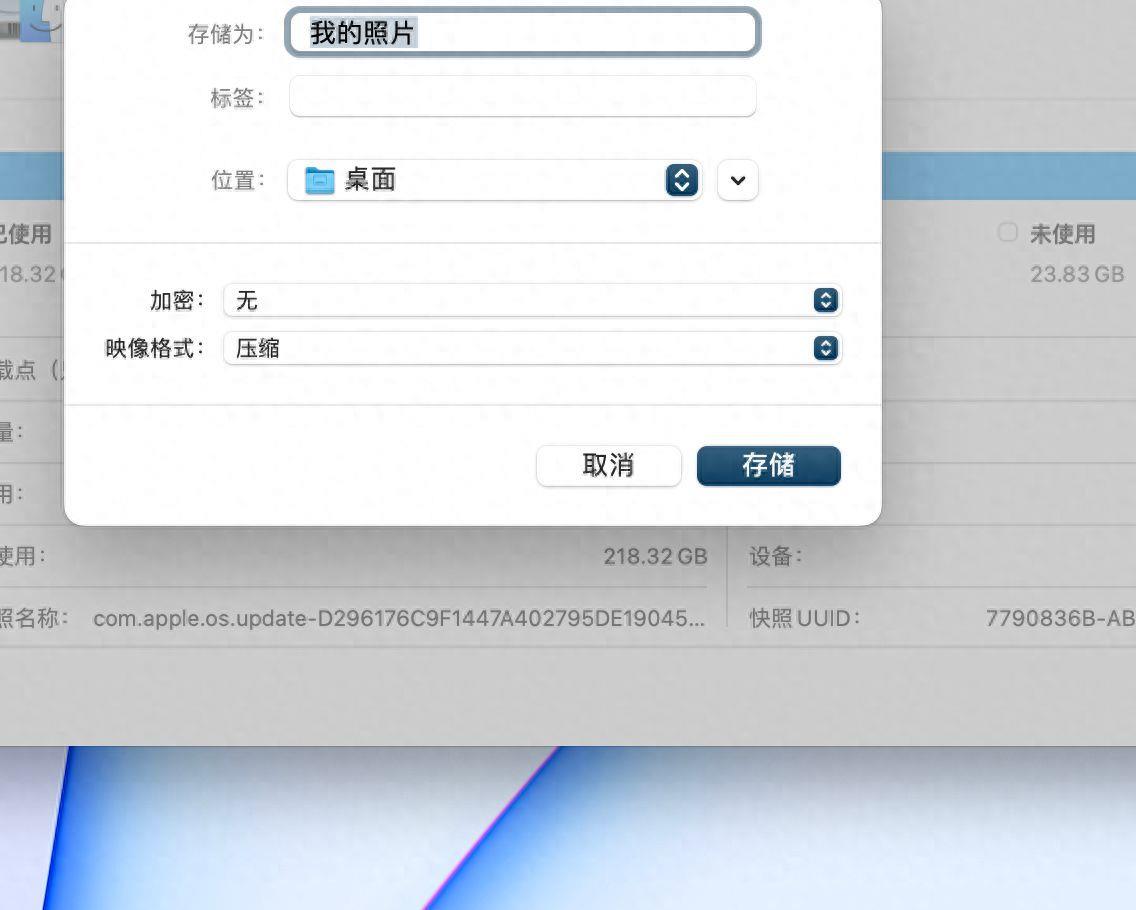
文章插图
3:选择加密,
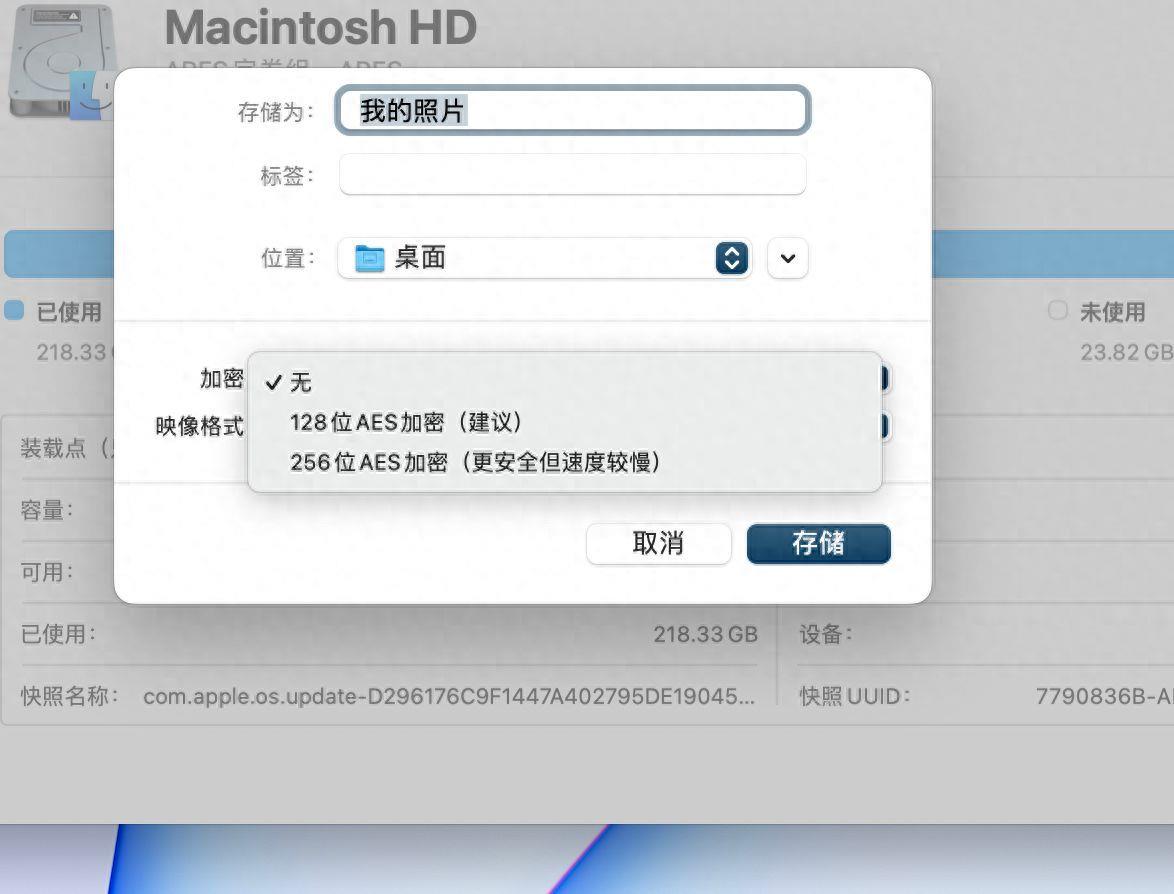
文章插图
4:点击钥匙——选择加密方式(数字,字母与数字)
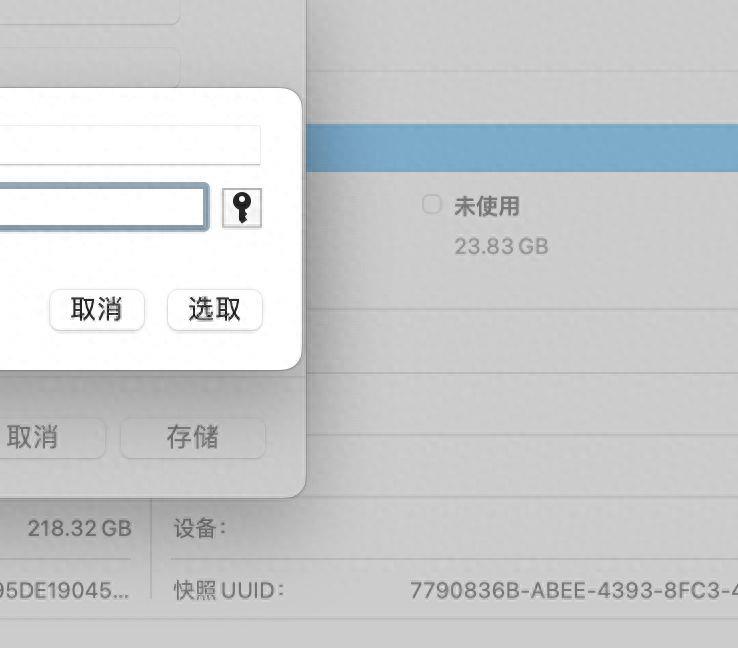
文章插图
5:选择文件形式(读写,压缩等)
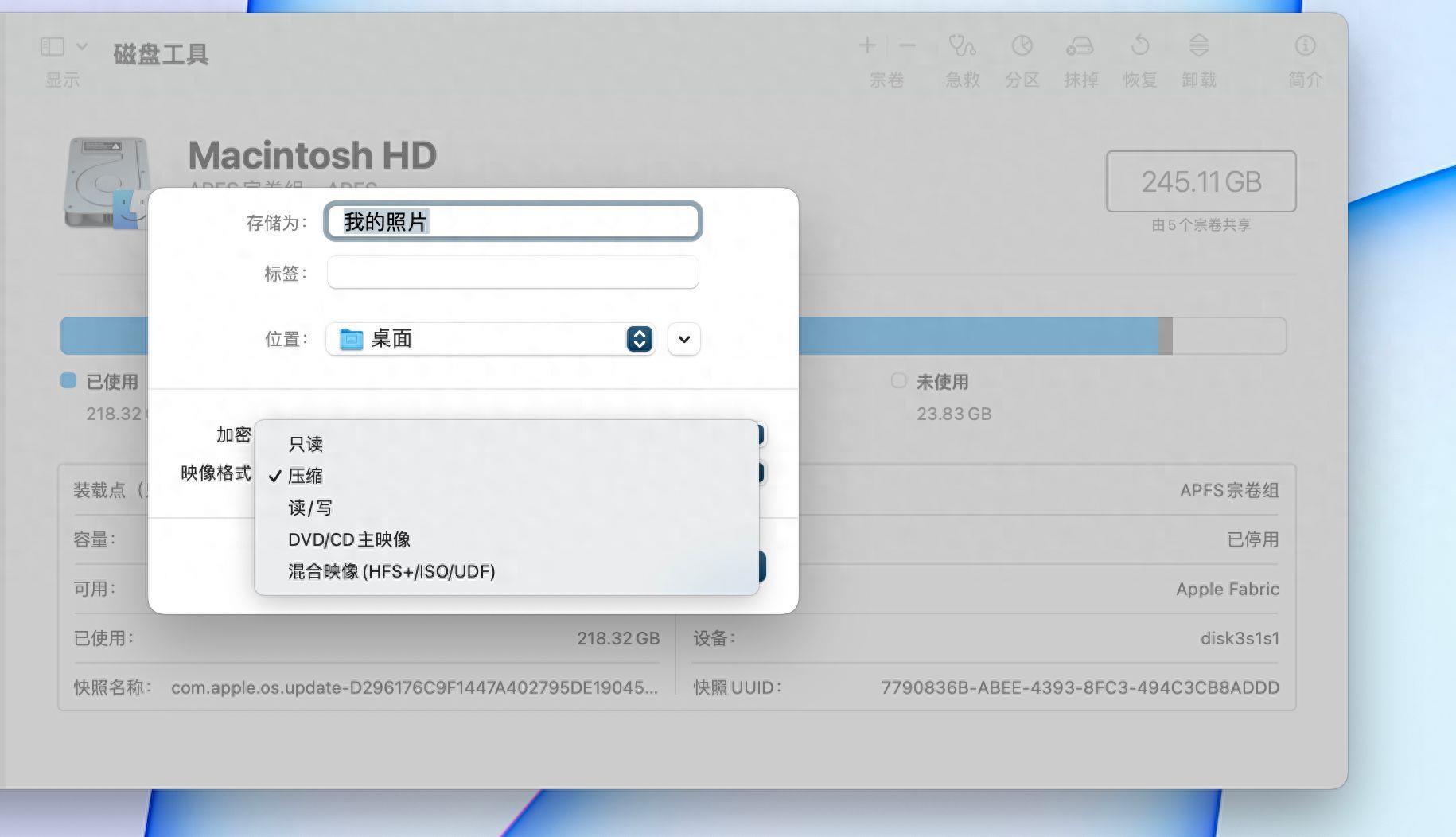
文章插图
6:点击存储
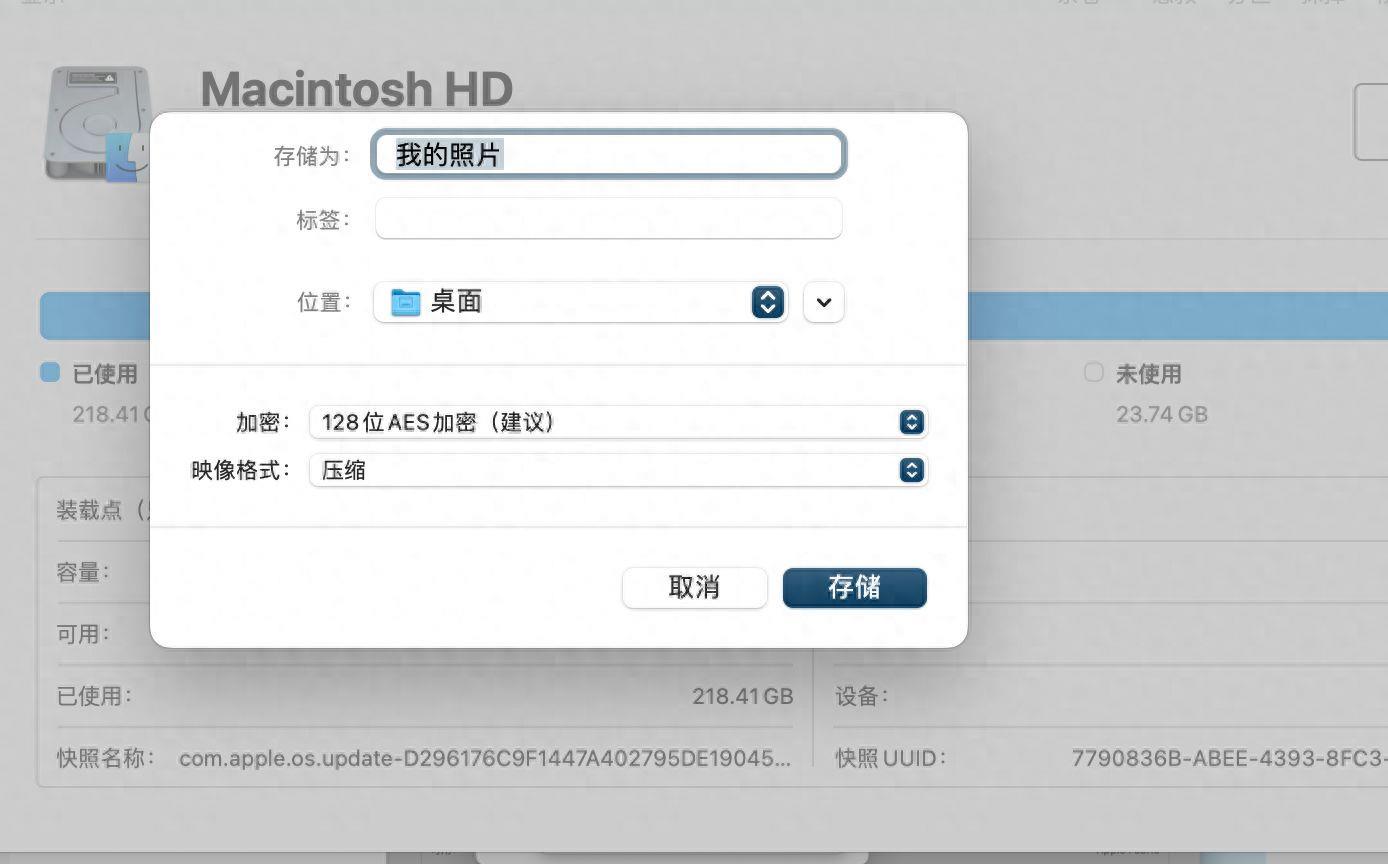
文章插图
完毕
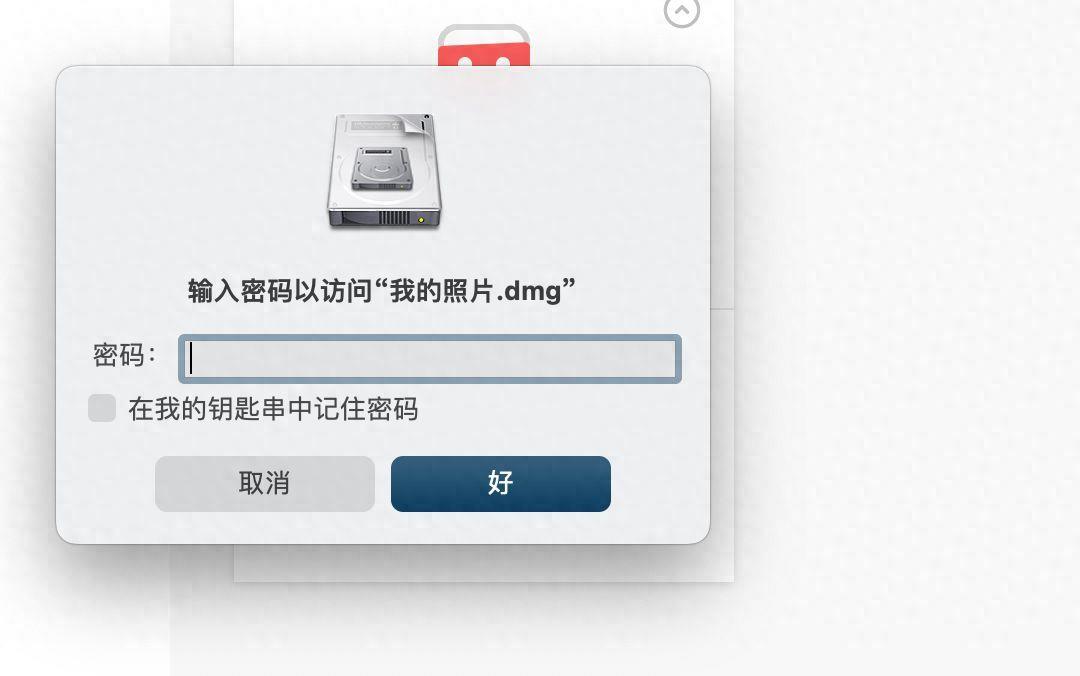
文章插图
经过简单几个步骤我们就完成对我们隐私文件的保护
感谢阅读,有问题在评论区提问 每一条都会回复
感谢阅读
欢迎关注,本账号会经常发布一些数码产品的操作小技巧,希望对大家有用
- ps怎么设置背景颜色 ps换底色最简单方法
- 电脑怎么快捷键截图 笔记本电脑的键盘功能说明图
- 如何取消页眉页脚的设置 整个文档删除页眉页脚的操作
- 怎么开通抖音直播功能 开直播间的详细步骤
- ps怎么给字体加粗描边 能把图片上的字p粗一点
- wps目录生成不完整怎么回事 WPS目录自动生成错误的原因
- 手机视频怎么剪辑不要的部分 视频剪辑的技巧讲解
- 抖音平台规则有哪里看 直播平台的规则和制度
- 糖尿病人能吃猪肝吗
- 电脑网页打不开怎么回事 网页无法打开的解决方法
